휴대폰이 멀리 떨어져 있거나 긴 메시지를 입력할 때 컴퓨터에서 휴대폰으로 SMS를 보내고 싶었던 적이 있으신가요? Windows PC든 Mac 이든 이제 컴퓨터에서 Android 또는 iPhone으로 문자 메시지를 쉽게 보낼 수 있습니다. 이 가이드에서는 PC 또는 Mac 에서 문자 메시지를 보내는 데 도움이 되는 6가지 효율적인 방법을 살펴보겠습니다.
이러한 방법은 Android 와 iPhone 기기 모두를 포괄하며 Google 메시지, Phone Link, Apple 메시지와 같은 기본 도구는 물론 이메일, Google 음성과 같은 크로스 플랫폼 솔루션도 포함됩니다.
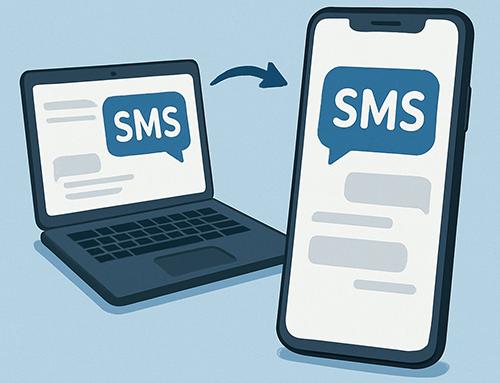
Android 컴퓨터에서 SMS를 보낼 때 가장 유연한 환경을 제공합니다. Android 사용자를 위한 세 가지 신뢰할 수 있는 방법을 소개합니다.
웹용 Google 메시지는 웹 브라우저만 사용하여 컴퓨터에서 휴대폰으로 SMS를 보낼 수 있는 무료이고 편리한 방법입니다.
Google 메시지를 이용해 컴퓨터에서 Android 휴대폰으로 SMS를 보내는 단계는 다음과 같습니다.
1단계. Android 휴대폰에 Google 메시지 앱을 설치하고 기본 SMS 앱으로 설정합니다.
2단계. 컴퓨터에서 https://messages.google.com/web을 엽니다.
3단계. 휴대폰을 사용하여 화면에 표시된 QR 코드를 스캔하세요.

4단계. 페어링 후, 컴퓨터 브라우저에서 실시간으로 SMS를 보내고 받을 수 있습니다.
Windows 사용자라면 Phone Link는 PC에서 바로 SMS를 보내고 관리할 수 있는 Microsoft 기본 앱입니다. 사용 설명서는 다음과 같습니다.
1단계. Android 기기에 Windows 앱으로 링크를 설치합니다(일부 Samsung 휴대폰에는 사전 설치되어 제공됨).
2단계. Windows 컴퓨터에서 Phone Link 앱을 엽니다.
3단계. 두 기기에서 동일한 Microsoft 계정으로 로그인합니다.
4단계. 페어링 지침을 따르고 필요한 권한을 부여하세요.
5단계. 연결되면 "메시지" 탭으로 가서 문자 메시지를 보내세요.

더욱 발전되고 전문적인 SMS 솔루션을 찾고 있다면 Coolmuster Android Assistant 적극 추천합니다. 컴퓨터에서 Android 휴대폰으로 SMS를 보내고, 메시지 스레드를 관리하고, 중요한 메시지를 간편하게 백업할 수 있습니다.
Android Assistant의 주요 기능:
가장 좋은 도구를 이용해 PC에서 휴대폰으로 문자 메시지를 보내는 방법은 무엇입니까?
01. PC나 Mac 에 Android Assistant를 다운로드하여 설치하세요.
02. 휴대폰 데이터 케이블을 컴퓨터의 빈 USB 포트에 연결하고 안내에 따라 Android 에서 USB 디버깅을 활성화하세요. 그러면 휴대폰 모델, 시스템 버전, 저장 공간 크기 등 휴대폰의 몇 가지 매개변수 정보가 포함된 기본 인터페이스가 나타납니다.

03. 휴대폰에 있는 모든 파일이 왼쪽 사이드바에 표시됩니다. "SMS" 카테고리를 클릭하면 SMS 창이 열립니다. "새로 만들기" 버튼을 클릭하면 문자 입력란이 나타나고, 여기에 메시지를 보낼 휴대폰 번호를 입력한 후 아래 섹션에 메시지를 입력하세요.
메시지 입력을 마친 후 "보내기" 버튼을 클릭하면 대상 휴대폰으로 메시지를 보낼 수 있습니다.

단계별 비디오 데모를 원하시면 이 튜토리얼을 시청해 보세요.
컴퓨터에서 iPhone으로 SMS를 보내는 가장 좋은 방법은 macOS에 내장된 Apple 메시지 앱을 사용하는 것입니다. 이 방법은 iPhone과 Mac 동일한 Apple ID로 사용하는 경우에만 가능합니다.
작동 방식은 다음과 같습니다. Apple의 연속성 기능을 사용하면 문자 메시지(iMessage와 SMS 모두)를 여러 Apple 기기에서 동기화할 수 있습니다. iPhone이 근처에 있고 동일한 Apple ID로 로그인되어 있으면 Mac 에서 메시지를 주고받을 수 있습니다.
단계:
1단계. iPhone과 Mac 동일한 Apple ID로 로그인되어 있는지 확인하세요.
2단계. iPhone에서 "설정" > "메시지" > "문자 메시지 전달"로 이동합니다.

3단계. 기기 목록에서 Mac 활성화합니다.
4단계. Mac 에서 메시지 앱을 열고 문자 작성을 시작하세요.
앱을 설치하고 싶지 않거나 플랫폼에 독립적인 솔루션을 사용하는 경우 다음 방법은 Android 와 iPhone 모두에 적용됩니다.
많은 이동통신사에서 이메일-SMS 게이트웨이를 제공하여 이메일을 통해 전화번호로 문자 메시지를 보낼 수 있습니다. 작동 방식은 다음과 같습니다.
1단계. 이메일 클라이언트나 웹메일 서비스를 엽니다. Gmail, Outlook, Yahoo 등 어떤 이메일 제공업체를 사용하셔도 됩니다.

2단계. "작성" 아이콘이나 연필 아이콘을 클릭하여 새 메시지를 작성하세요.
3단계. "받는 사람" 필드에 수신자의 10자리 전화번호(대시나 괄호 없음)를 입력한 다음, 통신사의 SMS 또는 MMS 도메인을 입력합니다.
예: 5555551234@txt.att.net (AT&T SMS)
4단계. 메시지를 입력하세요. SMS의 경우 160자 이내로 작성하세요. 사진이나 첨부 파일을 보내려면 MMS 게이트웨이를 사용하세요.
5단계. "보내기"를 클릭하고 기다리세요. 전달되기까지 몇 분에서 몇 시간 정도 걸릴 수 있습니다.
일반적인 게이트웨이는 다음과 같습니다.
AT&T: number@txt.att.net(SMS), number@mms.att.net(MMS)
베라이즌: number@vtext.com
스프린트: number@messaging.sprintpcs.com
T-Mobile: number@tmomail.net
버진 모바일: number@vmobl.com
Google Voice는 SMS를 보내고 받을 수 있는 전화번호를 제공하는 무료 온라인 서비스(미국과 캐나다에서 이용 가능)입니다.
Google Voice를 사용하여 PC에서 휴대폰으로 SMS를 보내는 방법에 대한 가이드는 다음과 같습니다.
1단계. https://voice.google.com을 방문하여 Google 계정으로 로그인하세요.
2단계. Google Voice 번호를 선택하거나 활성화하세요.
3단계. "메시지" 아이콘을 클릭하고 수신자의 전화번호를 입력하세요.
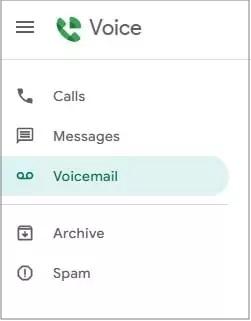
4단계. 텍스트를 입력하고 "보내기"를 클릭하세요.
보시다시피, Android , iPhone 또는 크로스 플랫폼 설정을 사용하든 컴퓨터에서 휴대폰으로 SMS를 보내는 방법은 여러 가지가 있습니다.
컴퓨터에서 SMS를 보내는 방법에 대해 궁금한 점이 있으신가요? 댓글을 남겨주세요. 기꺼이 도와드리겠습니다.
관련 기사:
컴퓨터에서 Android 문자 메시지를 쉽게 보내고 받는 방법
2025년 최고의 Android 문자 앱 - 최고의 SMS 앱 7가지 리뷰





